
當我們在 Instagram 限時動態分享自己的日常時,總是很常會用到「IG 地標」標籤,讓朋友能知道你是去哪一個地點、景點或餐廳,他們點選該地標時也能快速開啟相關頁面查看,甚至還能收藏地標。
而有些人為了讓限時動態更活潑有趣,會希望能更改 IG 地標顏色,讓整體風格更具有個人特色。因此,本篇教學會詳細教大家怎麼 設定 IG 限時動態地標顏色唷!
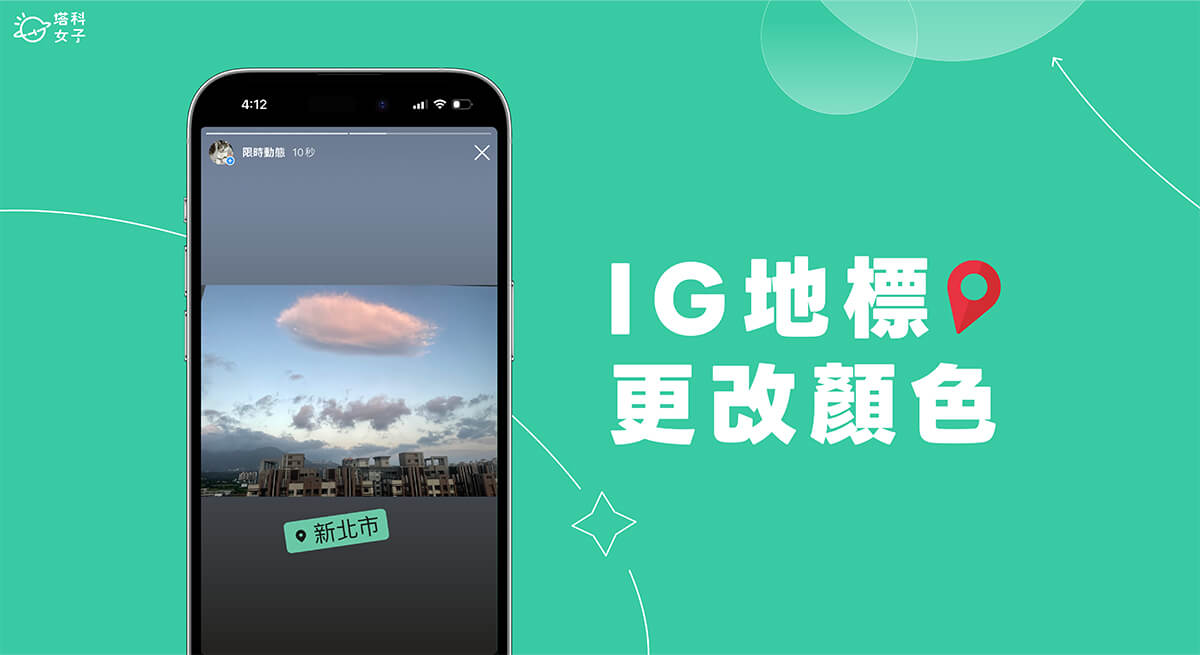
IG 限時動態地標顏色可以改嗎?
那我們是否可以任意更改 IG 限時動態地標顏色呢?答案是當然可以,無論你想改成什麼顏色都可以唷!並不限制只有內建的幾款漸層色。而我們目前有兩種方法可以更改 IG 地標顏色,可查看底下的教學。
如何更改限時動態的 IG 地標顏色?
如果你想將 IG 地標顏色自由更改成任何你喜歡的顏色與樣式,那請參考以下步驟:
- 建立一則新的 IG 限時動態,上傳好照片之後,點選上方工具列的「Aa」文字工具。
- 點選鍵盤上方的「地點」按鈕。
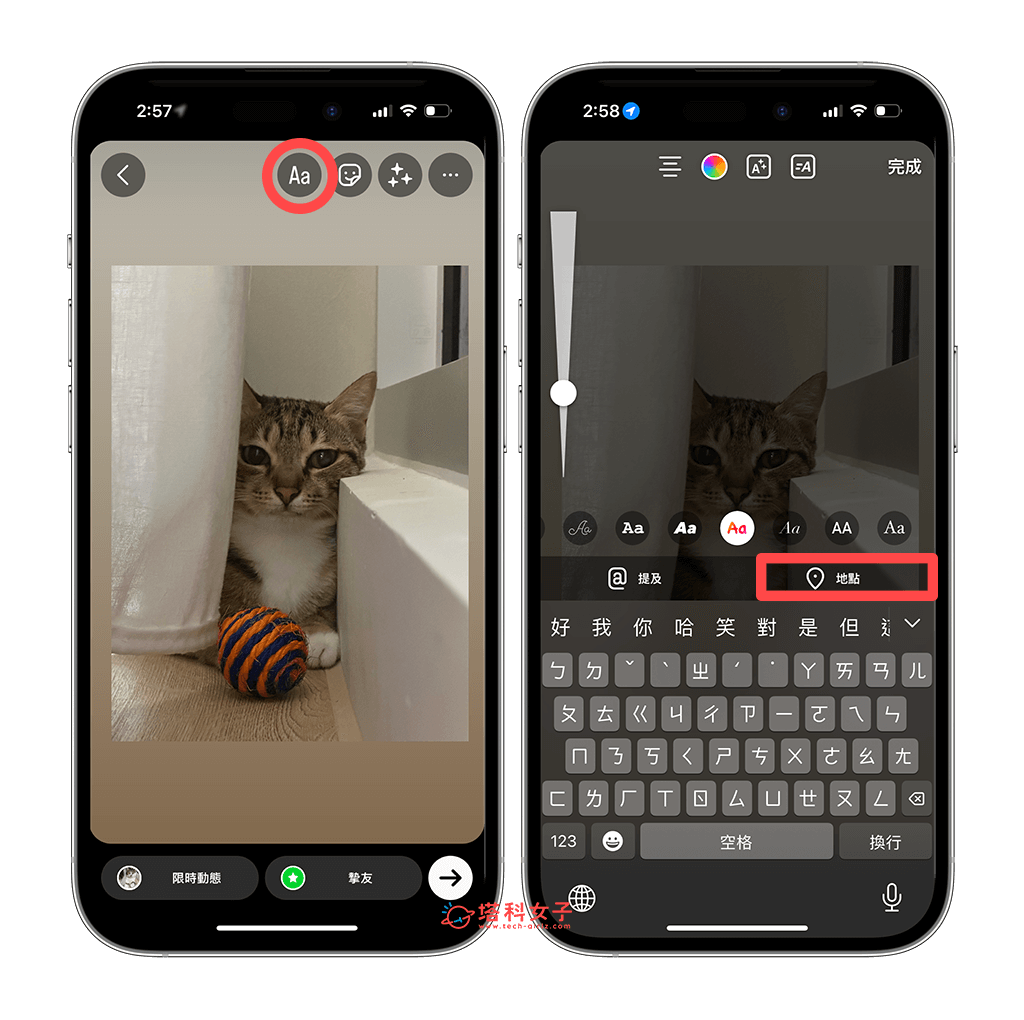
- 輸入並選擇你想設為 IG 地標的某目的地。
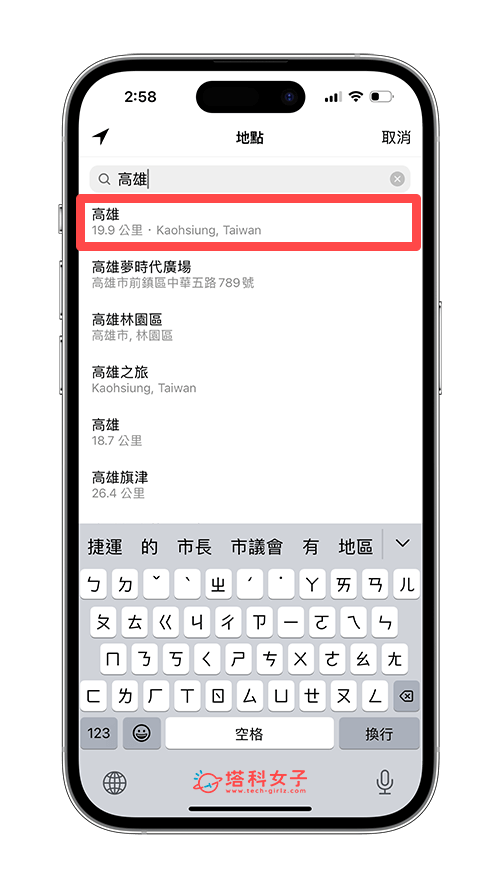
- 加入地點後,現在請不要點該標籤或按背景空白處,請直接點最上方的「調色盤」圖示。
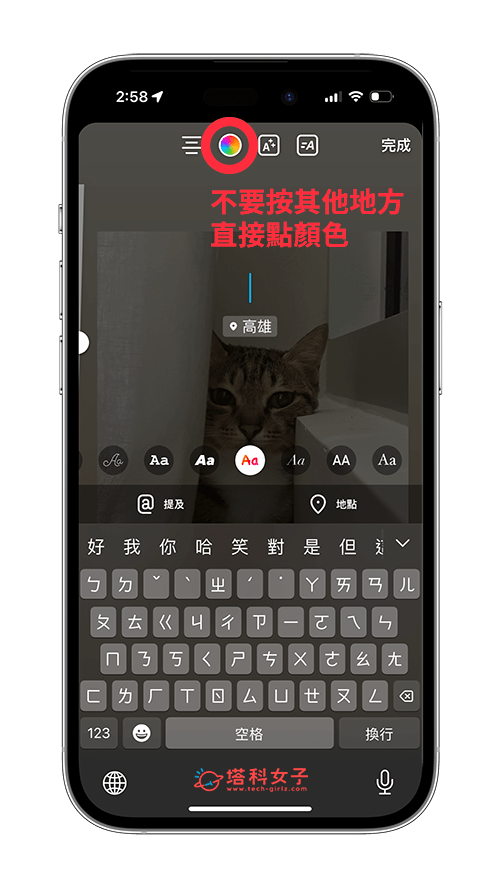
- 接著,點選底部的色票顏色後,該顏色就會套用到你所選的 IG 地標標籤上了!如果想選更多顏色,只要長按色票就能取用更多顏色。
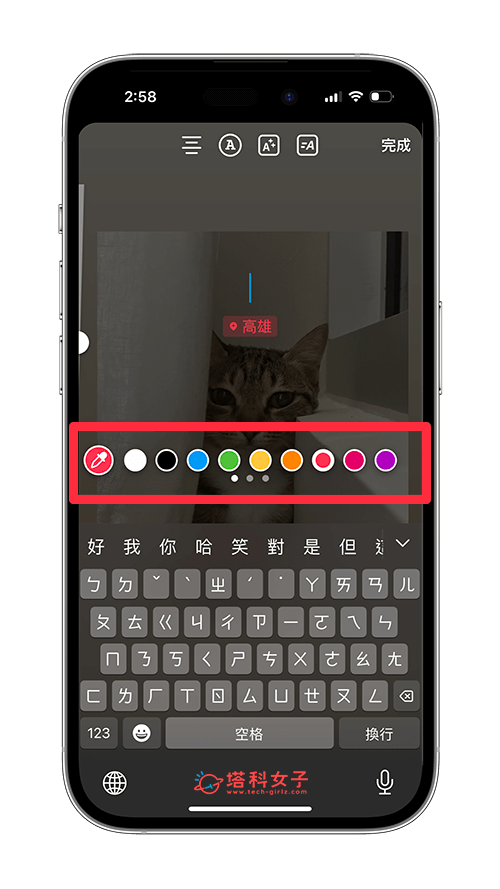
- 如果想選不同的 IG 地標顏色樣式,那麼請點選最上方中間的「A++」圖示,總共有三種填滿樣式可以選。
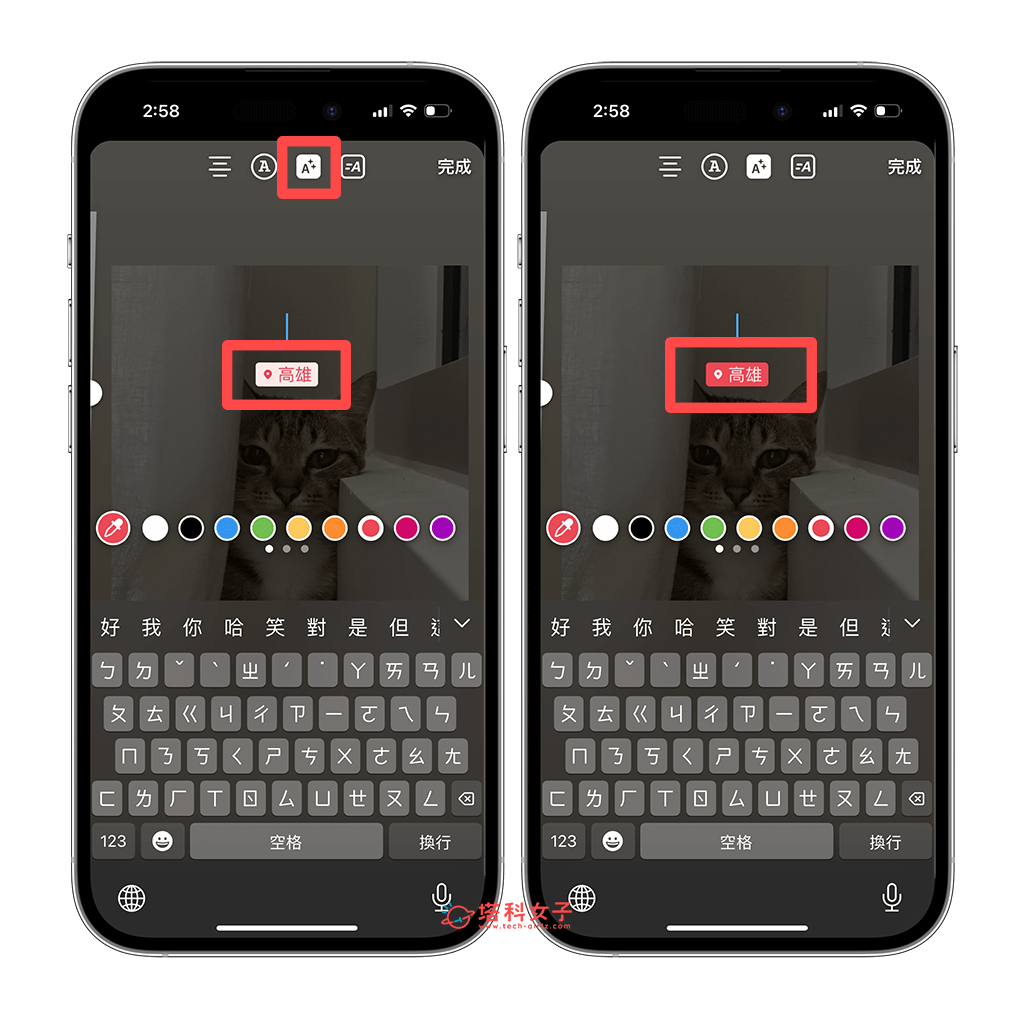
- 設定好喜歡的 IG 限時動態地標顏色後,也別忘了調整位置或大小,接著就能發佈出去囉!

如何快速切換內建的 IG 地標顏色?
那如果你不想這麼麻煩,只想快速取用或切換 Instagram 內建提供的 IG 地標顏色樣式,那我們也可以使用以下簡單的方法。首先,請建立一則新的 IG 限時動態,點選上方工具列的「貼圖」,點選「地點」貼圖。
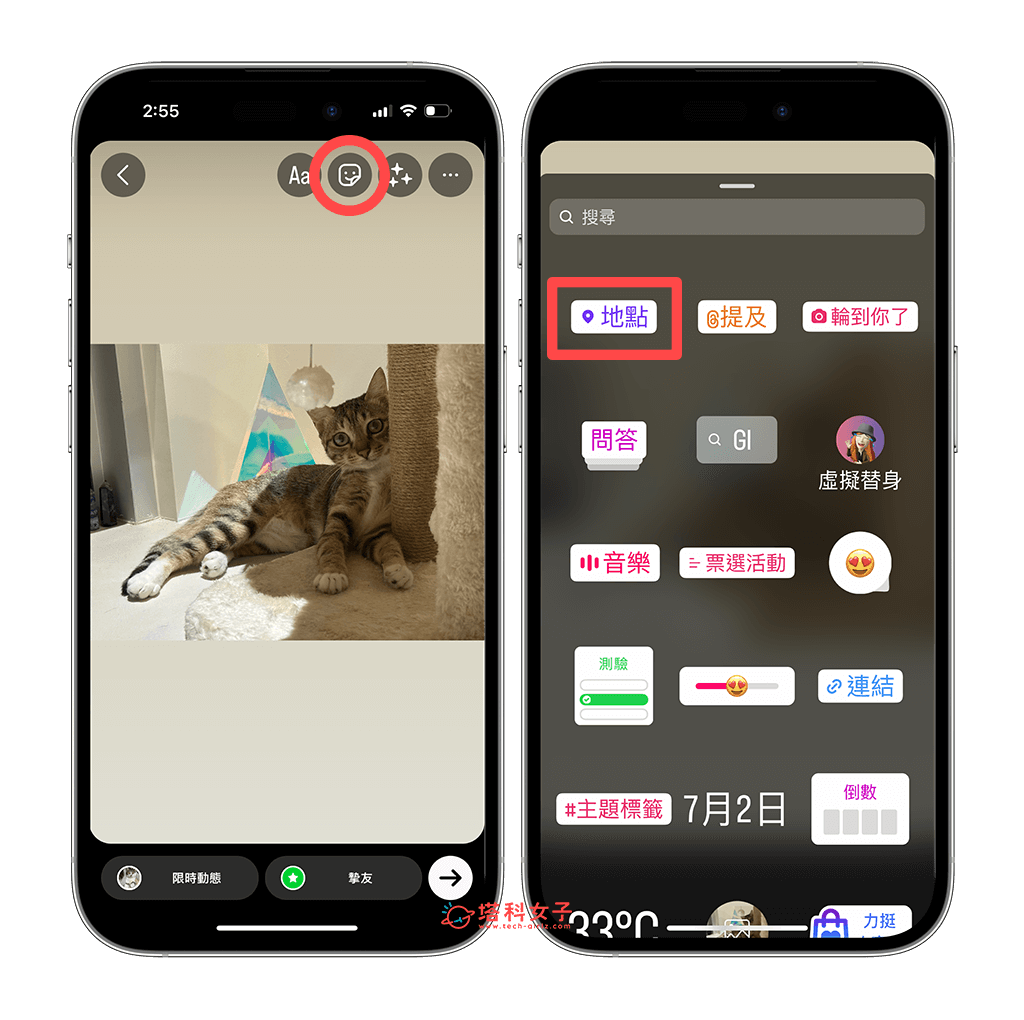
接著,輸入並點選你想加入到限動的地點,加入完成後,你會看到 IG 限時動態上出現一個地標的標籤,請直接點一下該地標。
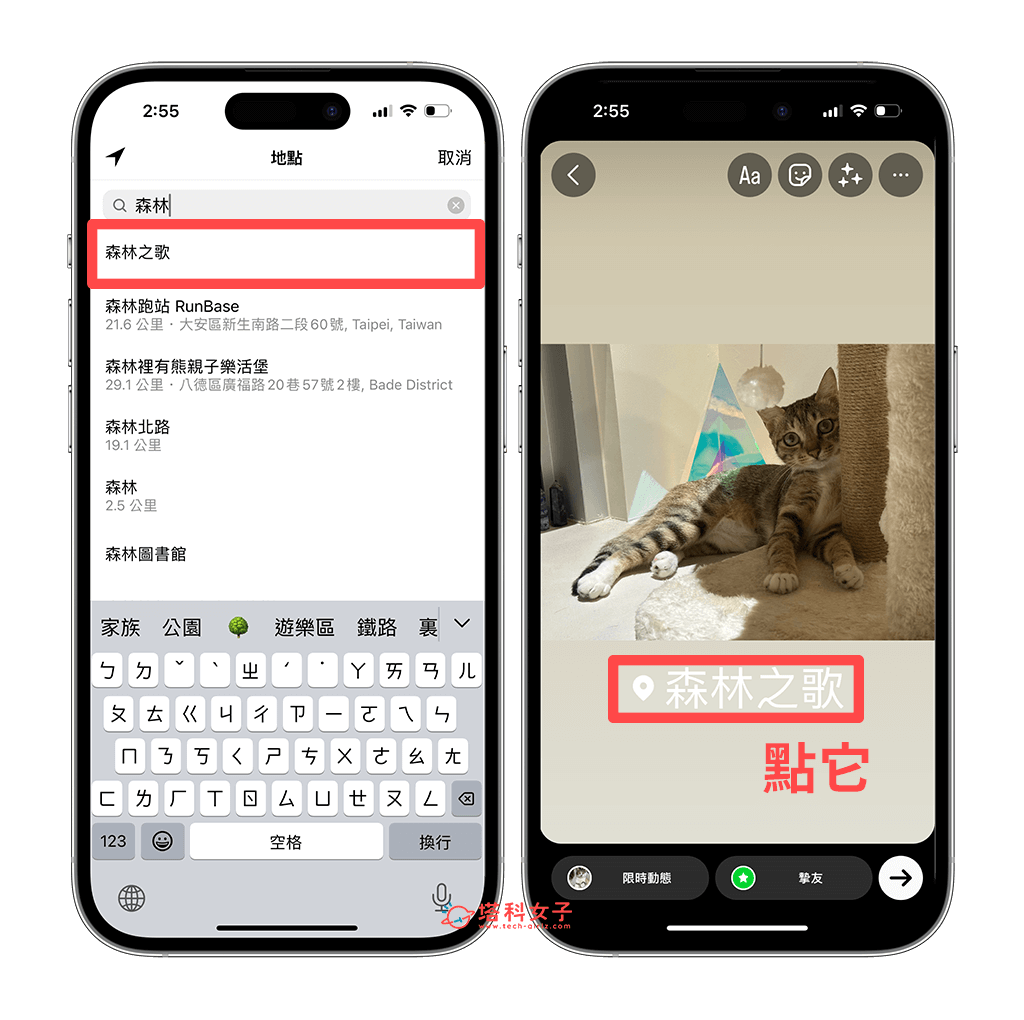
這樣就能快速切換不同的 IG 地標顏色樣式了,包含:透明白、彩虹色、黑色、紫色共四種。

總結
我們提供了兩種不同方法讓你能自由更改 Instagram 地標顏色,無論你想改成自己喜歡的顏色,或是直接使用內建的四款不同顏色樣式都可以唷!
